デモ動画やYouTube動画を録画するための無料Webカメラ録画ソフトをお探しですか?この記事を読めば、最適なツールが見つかるかもしれません。
この記事では、Windows 10とMacで簡単にWebカメラの映像を記録するために、最新のトップ10フリーのWebカメラレコーダーを提供しています。詳細については、 以下の内容をご確認ください。
【最新】無料のWebカメラ録画ソフトおすすめ10選
- Logitech Capture
- Bandicam Webcam Recorder
- Windows Camera
- Debut動画キャプチャソフト
- Webcamera.io
- Clipchamp Webcam Recorder
- VEED
- SplitCam
- VLC
- Quicktime Player
1.Logitech Capture
Logitech CaptureはWindows 10用の無料のWebカメラレコーダーであり、Webカメラで簡単に高画質な動画を録画できます。Webカメラを接続すると、即座に録画を開始し、友人やオンライン動画共有サイトとその内容を共有することができます。
また、このツールはアプリケーションウィンドウやデスクトップのフルスクリーンを録画したり、2つのWebカメラを録画して簡単に1つのシーンに結合したりすることができます。
プラットフォーム:Windows
MiniTool Video Converterクリックしてダウンロード100%クリーン&セーフ
2.Bandicam Webcam Recorder
Bandicam Webcam Recorderも、USB Webカメラやビデオカメラなどの外部Webカメラを使って動画を録画できる最高の無料Webカメラ録画ソフトです。このソフトを使って、簡単に高品質のWebカメラ映像と音声をキャプチャし、YouTubeで共有できます。録画されたWebカメラの動画はMP4、AVIまたはWAV形式で保存されます。
Windows 10 PCでBandicamを使ってWebカメラビデオを録画するには、Webカメラデバイスが必要で、Bandicamの デバイス録画モードを使います。
Webカメラの録画に加えて、このソフトでXboxやPlayStationのゲームを録画するなど、PCでゲームプレイを録画できます。また、スマートフォンの画面をPCで録画したり、IPTV、Apple TV、HDTVの画面をPCでキャプチャしたりすることもできます。
プラットフォーム:Windows
MiniTool MovieMakerクリックしてダウンロード100%クリーン&セーフ
3.Windows Camera
PCのWebカメラで自分自身を録画したい場合は、Windows Camera(Windowsカメラ)を使用できます。Windows Cameraは、Windowsの新しいバージョンに搭載されている動画・画像キャプチャツールです。このツールを使って、Webカメラがサポートする任意の解像度とフレームレートでビデオクリップをキャプチャできます。
プラットフォーム:Windows 10/8/8.1、Windows Mobile/Phone、Xbox One
4.Debut動画キャプチャソフト
Debut動画キャプチャおよび画面録画ソフトウェアは、Webカメラ、フルスクリーンまたはパソコン画面の特定の領域の録画、外部デバイスの録画、ストリーミングビデオの録画、ゲームの録画、ネットワークIPカメラまたはその他のデバイスのキャプチャをサポートします。
また、Webカメラのオーバーレイ機能を使用して、画面とWebカメラを同時に録画し、ピクチャインピクチャの動画を作成できます。
さらに、このWindows 10とMac対応の無料Webカメラレコーダーは、字幕の追加、ビデオの色の調整、ビデオのトリミングや拡大、好みの出力設定の選択など、ビデオ映像を編集することができます。
プラットフォーム:Windows、Mac
5.Webcamera.io
これは無料のオンラインWebカメラ録画ソフトであり、ソフトウェアをダウンロードすることなく、Webカメラで動画を録画し、写真をキャプチャできます。Webカメラとマイクをパソコンに接続するだけです。インターネット接続が良好であることを確認してから、webcamea.ioの公式WebサイトにアクセスしてWebカメラ録画を開始しましょう。
この便利な無料オンラインツールは、ブラウザ上で動画録画のパラメータや画質を設定できます。出力ビデオファイルは、コンピューターまたはGoogleドライブ/Dropboxに保存できます。
プラットフォーム:オンライン
6.Clipchamp Webcam Recorder
このオンラインWebカメラ録画ソフトは、ブラウザで即座にビデオを録画できるだけでなく、Webカメラで録画したビデオを共有および編集できます。録画・編集完了後、動画をYouTubeにエクスポートしたり、パソコンに保存したりできます。480p、720p、1080pの解像度でWebカメラ映像を録画できます(Webカメラが1080pをサポートしている場合)。
プラットフォーム:オンライン
7.VEED
無料のオンラインWebカメラ録画ソフトウェアとして、VEEDを使用すると、ブラウザでWebカメラをオンラインで直接録画できます。サードパーティ製ソフトウェアをダウンロードすることなく、Webカメラの録画を開始できます。さらに、VEEDは、Webカメラや画面上の動画を録画することもできます。また、同じアプリでコンテンツを編集することもできます。
プラットフォーム:オンライン
8.SplitCam
SplitCamを使えば、Webカメラの動画ストリームを分割して、複数の友達とビデオチャットができます。Webカメラビデオにクールな Webカメラ効果を追加できます。さらに、複数のアプリケーションでWebカメラを使用できます。Skype、Yahooメッセンジャー、YouTubeなど、様々なプログラムをサポートします。Livestream、UstreamなどのWebサイトでライブ配信を行うことができます。
プラットフォーム:Windows 10
9.VLC
無料のメディアプレーヤー-VLCにもWebカメラの録画機能が搭載されています。それを使ってWebカメラ動画を録画することができます。
- VLCで「メディア」>「キャプチャーデバイスを開く」をクリックしてキャプチャモードにDirectShowを選択します。
- 次に、ビデオデバイス名でWebカメラを選択し、オーディオデバイス名でマイクを選択します。
- 次に、「詳細オプション」ボタンをクリックし、お好みのビデオ設定を選択します。デバイスプロパティにチェックを入れると、Webカメラのソフトウェア設定をそのまま使用できます。
- 次に、「表示」>「高度なコントロール」をクリックすると、「録画」ボタンが表示されます。「録画」ボタンをクリックして、Webカメラのキャプチャを開始します。録画されたビデオはVLCディレクトリに保存されます。
プラットフォーム:Windows、Macなど。
10.Quicktime Player
Macユーザーの場合、Quicktime Playerを使って簡単にWebカメラを無料で録画できます。Quicktime Playerを開き、ファイル>新規ムービー収録をクリックし、Webカメラのビデオ録画を開始します。
プラットフォーム:Mac
おすすめのWebカメラ(最新版)
Webカメラ録画ソフトを使用して自分を録画するには、コンピューターに接続されたWebカメラが必要です。近年、最も優れたWebカメラは何でしょうか?以下、参考までにいくつか挙げてみましょう。
- Logitech StreamCam(最大1080pの解像度をサポート)
- Logitech Brio Webcam(4K 2160p)
- Logitech C922 Pro Stream(1080p)
- Logitech C920S(1080p)
- Logitech C930e(1080p)
- Microsoft LifeCam Studio(1080p)
- Microsoft LifeCam HD-3000(720p)
- Razer Kiyo(1080p)
- Mevo(2160p)
- Creative Labs Senz3D(1080p)
- Ausdom AF640(1080p)
- Ausdom AW615(1080p)
Webカメラビデオ録画のコツ
高品質のWebカメラ映像を録画するには、いくつかの方法があります。
- 理想的な舞台を準備します。照明があなたの顔や舞台を明るく照らすことを確認しましょう。
- Webカメラの録画を始める前に、録画する内容のスクリプトを用意しておくとよいでしょう。
- 録画する前に何度か練習します。
- 要点を押さえ、アイデアを明確に伝えましょう。
- 視聴者に次に何ができるのか、行動喚起のエンディングを使います。
- 他の人と共有したりYouTubeにアップロードしたりする前に、動画をより魅力的に編集します。
結語
Webカメラのビデオを録画する無料のWebカメラ録画ソフトを探している場合は、この記事をお見逃しなく。この記事では、最新の無料Webカメラレコーダーをおすすめ10選を紹介しています。
MiniToolソフトウェアや製品にご興味がある場合は、公式Webサイトをご覧いただくか、[email protected]までお気軽にお問い合わせください。ありがとうございました。





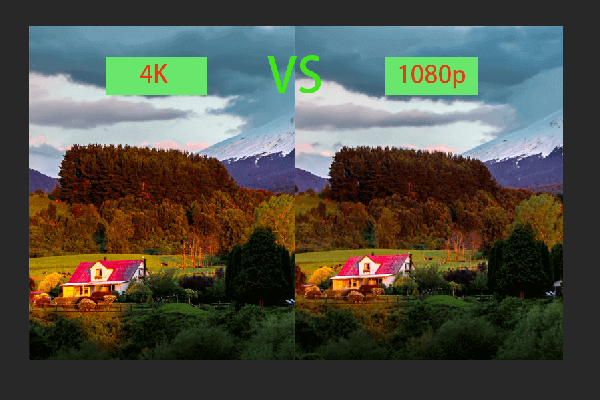
ユーザーコメント :